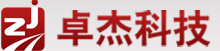将域名从Godaddy转移到Namecheap详细图文教程
最近发现Namecheap搞了个1.99美元域名优惠活动,就有人问有没有将域名从Godaddy转移到Namecheap的图文教程,因为笔者一直没有在Namecheap有域名,刚好趁着这次的优惠活动,所以将域名从Godaddy转移到Namecheap,顺便做了一个详细图文教程,分享给大家。
1、首先先登录Godaddy的网站,地址:http://www.zhuojie.cc/?,登陆进自己的账号,进入相应的要转移的域名控制面板,如下,先查看自己的域名是否已经锁定,如果被锁定的话先解锁,如下
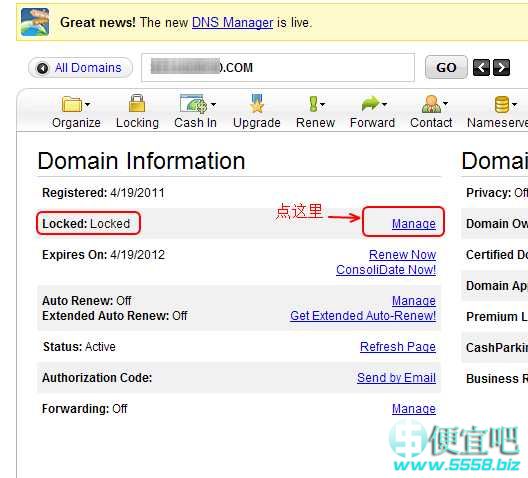
然后会出现一个窗口提示
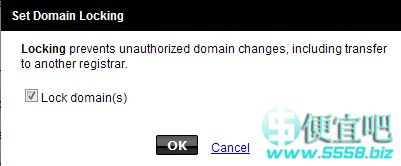
把相应的勾选框的勾去掉,然后点击OK,过5分钟这样,域名就应该解锁成功了,解锁成功后域名状态如下:
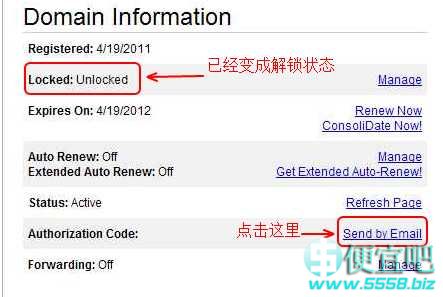
2、域名解锁了后我们还要进行另外一个操作,就是获取域名转移码,点击上图中的链接,然后Godaddy会发送转移码到域名whois里面的邮箱。我们进入相应的邮箱会发现Godaddy发来的邮件,如下,里面有域名转移码
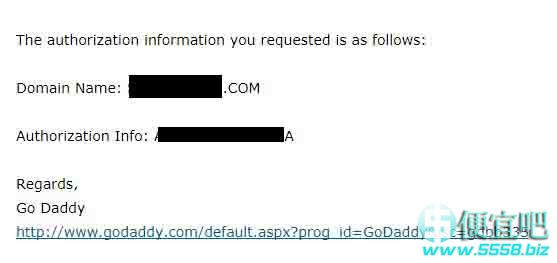
3、要把Godaddy的域名转入Namecheap,现在就登陆Namecheap,网址http://www.zhuojie.cc/?
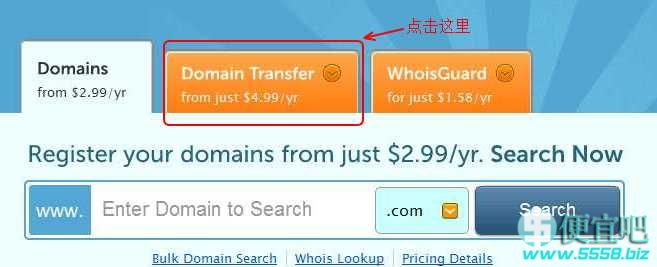
选择要转移的域名,输入后如下:
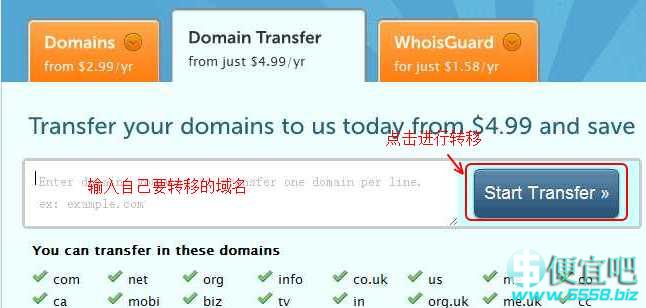
下一步会让你进行确认是否加入购物车,点击加入
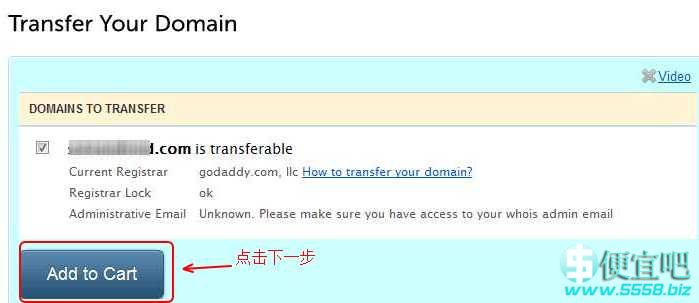
购物车里会显示如今购物车里的物品,有域名,年数,结账,还有免费的域名隐私保护,哇咔咔
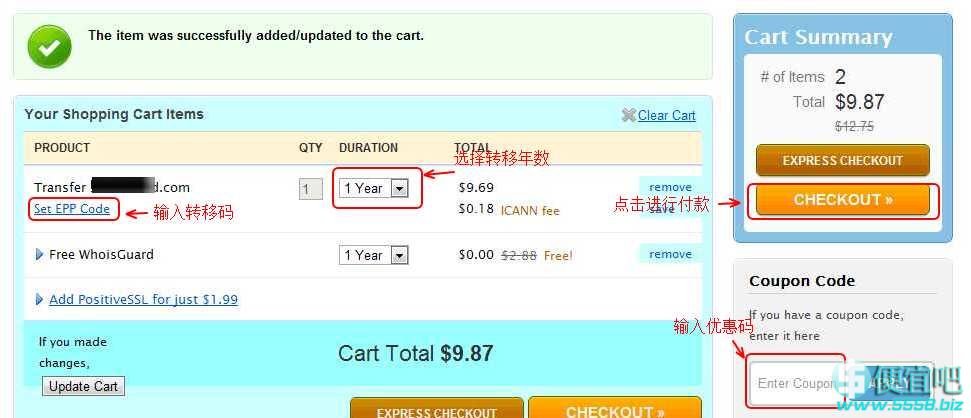
先点击上图的输入域名转移码(就是原来Godaddy发到邮箱里面的那个转移码),然后如下

点击后会再次回到购物车的界面。这时候我们可以直接结账或者先于右下角输入优惠码,如果输入优惠码后结账,一般会出现如下提示,意思就是需要先登陆已有账户或者是新注册一个Namecheap账户,如下
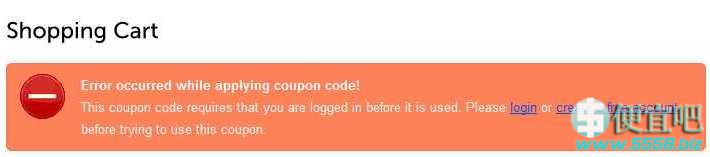
如笔者已经有相应的账户了,登陆后就可以结账了。点击结账后如下:
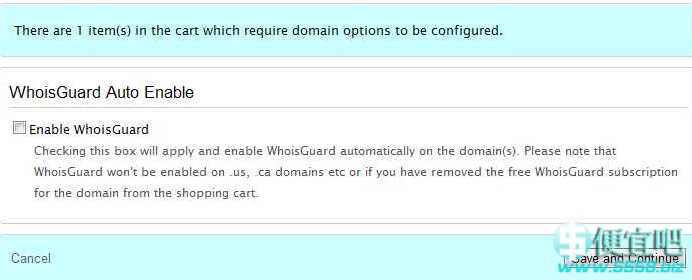
这个是我们原来选择了免费域名保护的提示,这时候我们可以选择是否转移成功后就直接开启域名隐私保护。在这里是选择直接开启。
感谢 便宜吧 的投稿
本页关键词: